Hoe voeg je rijen in Excel in om samengevoegde cellen te behouden of uit te breiden?
Bij het invoegen van een nieuwe rij in Excel wil je misschien een bestaande samengevoegde cel uitbreiden om de nieuwe rij te omvatten, of de rij boven de samengevoegde cel invoegen zonder deze te beïnvloeden. Deze handleiding behandelt beide methoden: het invoegen van een rij binnen een samengevoegd bereik om het uit te breiden of het invoegen van een rij erboven zonder samenvoegen. Volg onderstaande stappen om een van beide benaderingen te gebruiken op basis van je behoeften.
Voeg een nieuwe rij in binnen samengevoegde cellen om de samenvoeging uit te breiden
Voeg een nieuwe rij in boven samengevoegde cellen zonder uitbreiding
 |  |  | OF |  |
Voeg een nieuwe rij in binnen samengevoegde cellen om de samenvoeging uit te breiden
Om nieuwe rijen in te voegen en de samengevoegde cellen uit te breiden, klik met de rechtermuisknop op de tweede rij in het samengevoegde bereik en kies Invoegen uit het contextmenu. Zie screenshot:
Opmerking: Als de samengevoegde cellen zich over rij 5 en rij 6 uitstrekken, klik dan met de rechtermuisknop op rij 6.
De nieuwe rij wordt ingevoegd, waardoor het samengevoegde bereik wordt uitgebreid.
 |  |  |
Voeg een nieuwe rij in boven samengevoegde cellen zonder uitbreiding
Als je een nieuwe rij wilt invoegen zonder samenvoegen, klik dan op de eerste rij in het samengevoegde bereik en kies Invoegen uit het contextmenu. Zie screenshot: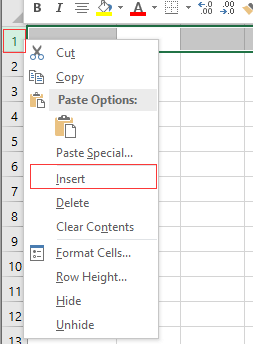
De rij wordt boven de samengevoegde cel ingevoegd zonder het samengevoegde bereik uit te breiden.
 |  |  |
Voeg dezelfde cellen samen of splits cellen |
Vereenvoudig je workflow met Kutools voor Excel’s Voeg dezelfde cellen samen en Splits cel opties. Combineer of splits cellen snel zonder gegevensverlies - perfect voor het organiseren en formatteren van je werkbladen efficiënt. |
|
Kutools voor Excel - Boost Excel met meer dan 300 essentiële tools. Geniet van permanent gratis AI-functies! Nu verkrijgen |
Beste productiviteitstools voor Office
Verbeter je Excel-vaardigheden met Kutools voor Excel en ervaar ongeëvenaarde efficiëntie. Kutools voor Excel biedt meer dan300 geavanceerde functies om je productiviteit te verhogen en tijd te besparen. Klik hier om de functie te kiezen die je het meest nodig hebt...
Office Tab brengt een tabbladinterface naar Office en maakt je werk veel eenvoudiger
- Activeer tabbladbewerking en -lezen in Word, Excel, PowerPoint, Publisher, Access, Visio en Project.
- Open en maak meerdere documenten in nieuwe tabbladen van hetzelfde venster, in plaats van in nieuwe vensters.
- Verhoog je productiviteit met50% en bespaar dagelijks honderden muisklikken!
Alle Kutools-invoegtoepassingen. Eén installatieprogramma
Kutools for Office-suite bundelt invoegtoepassingen voor Excel, Word, Outlook & PowerPoint plus Office Tab Pro, ideaal voor teams die werken met Office-toepassingen.
- Alles-in-één suite — invoegtoepassingen voor Excel, Word, Outlook & PowerPoint + Office Tab Pro
- Eén installatieprogramma, één licentie — in enkele minuten geïnstalleerd (MSI-ready)
- Werkt beter samen — gestroomlijnde productiviteit over meerdere Office-toepassingen
- 30 dagen volledige proef — geen registratie, geen creditcard nodig
- Beste prijs — bespaar ten opzichte van losse aanschaf van invoegtoepassingen
